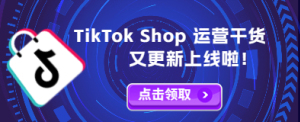苹果刷机过程其实很简单,有些英文界面又不是很熟悉,如果刚开始接触刷机的朋友经常会不知所措,那么今天我们用中英文对照,来给大家详细的演示一下苹果刷机流程。
通用:
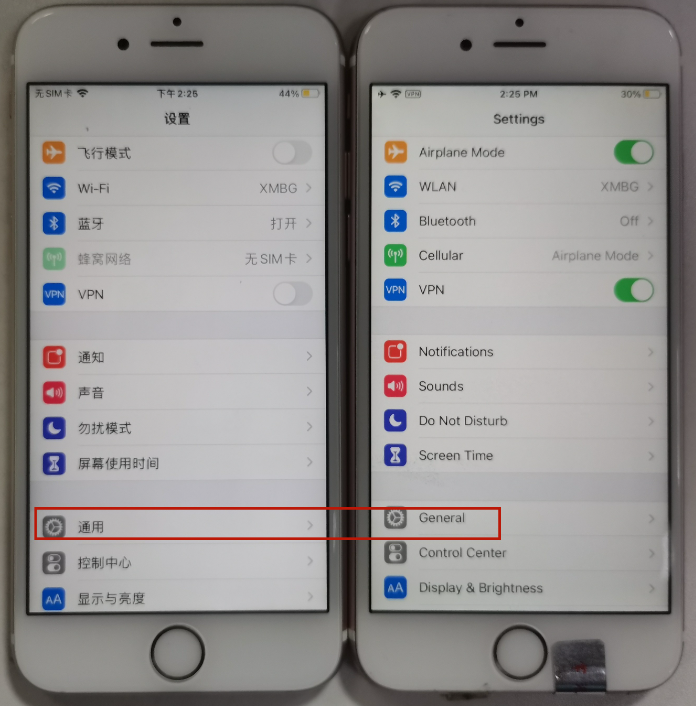
还原:
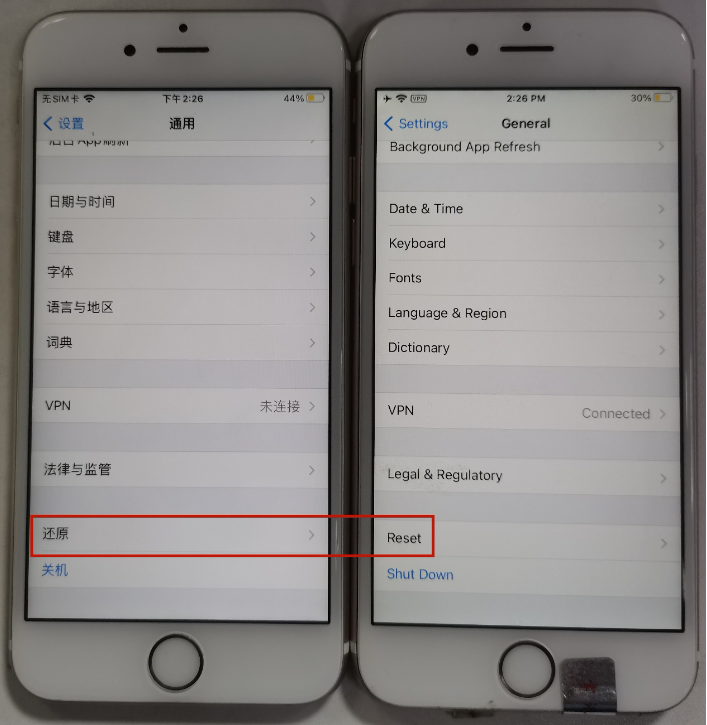
抹掉所有内容和设置:

抹掉iPhone:
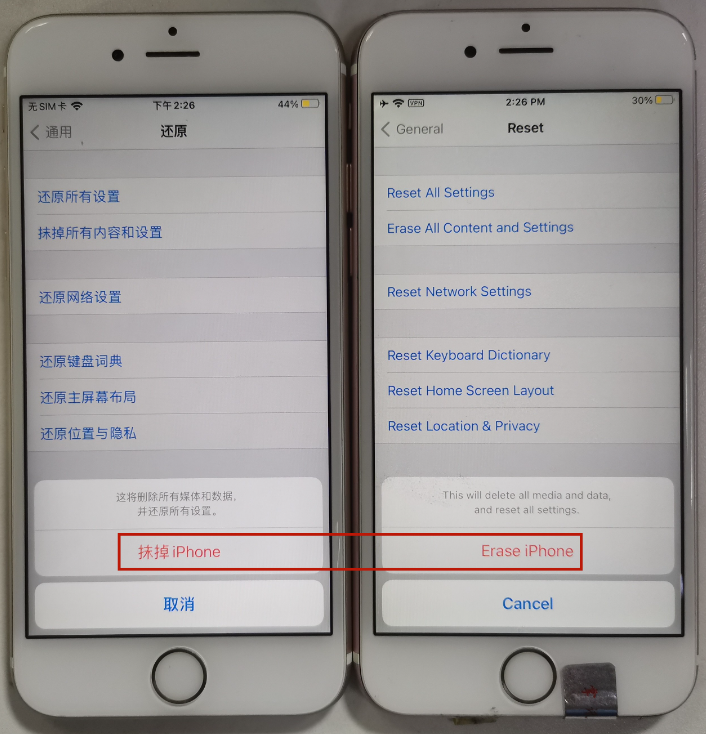
选择语言:
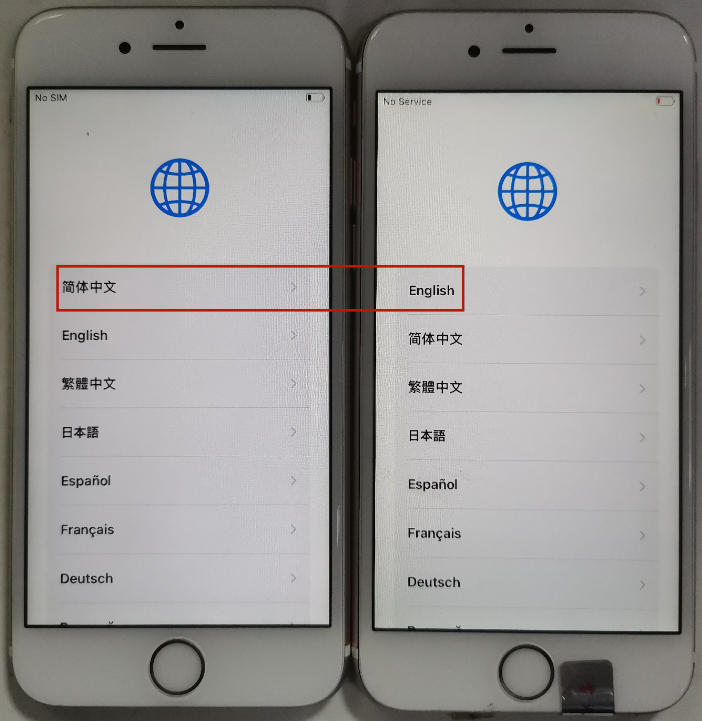
选择国家和地区:
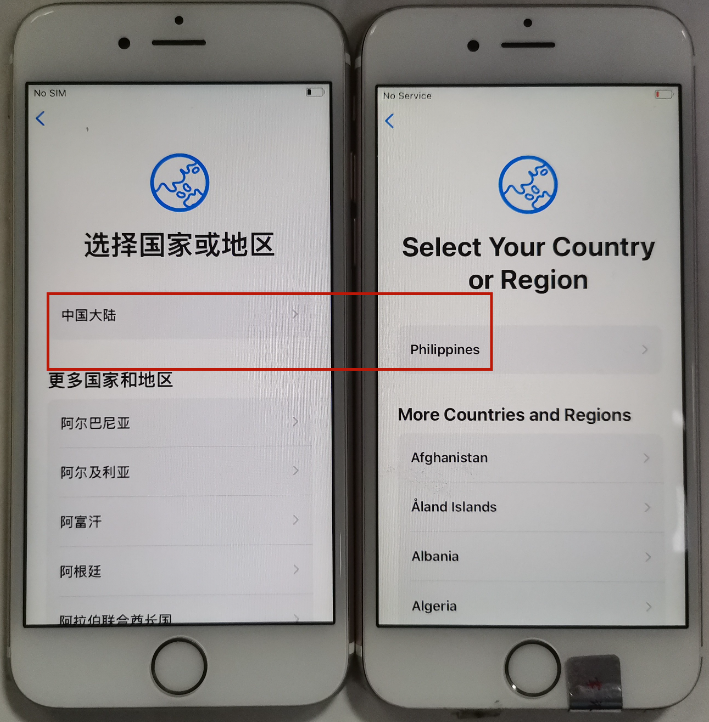
右侧手机显示的是“菲律宾”,大家找到美国(United States),或者想要的国家就可以了。
下面是创建指纹和密码,大家按照实际情况来操作,工作手机每次解锁还挺麻烦的,我们选择了比较麻烦的放弃指纹和密码的步骤,大家按需选择即可。
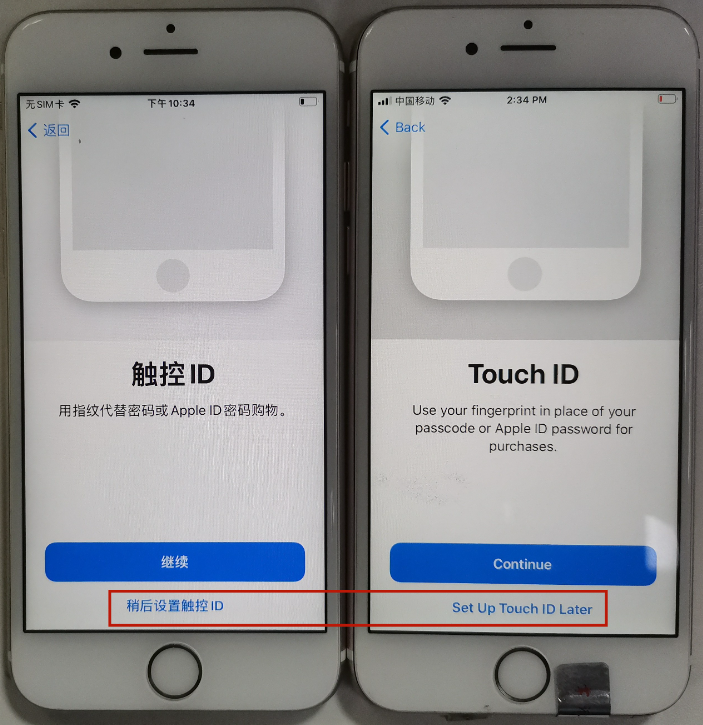
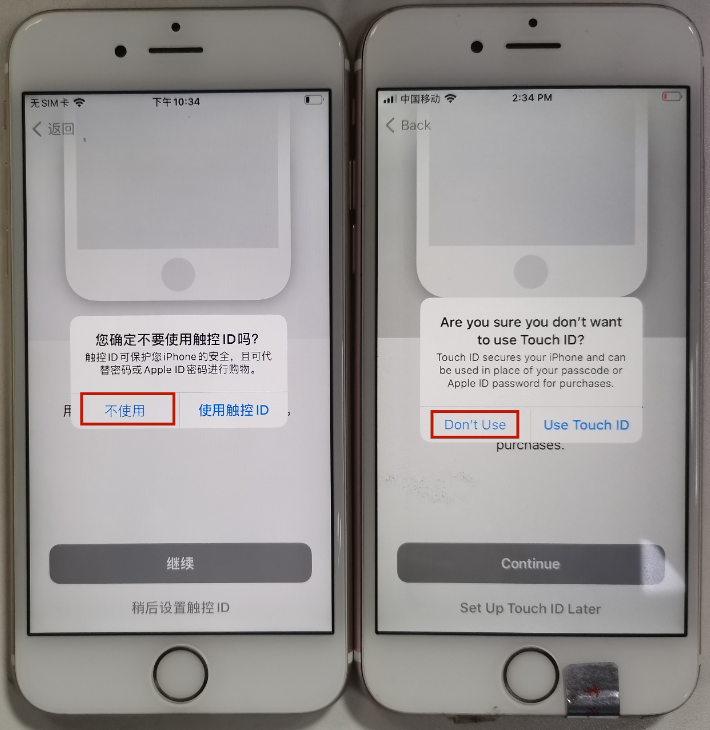
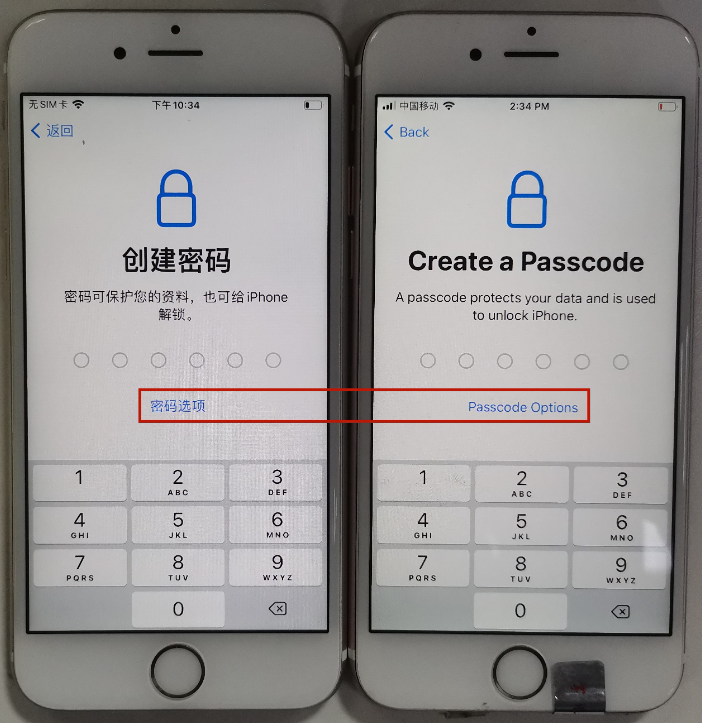
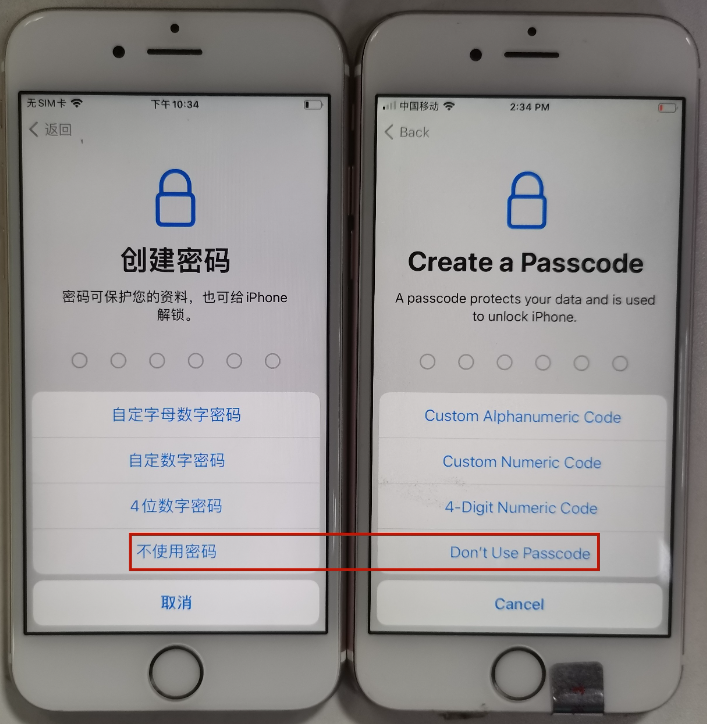
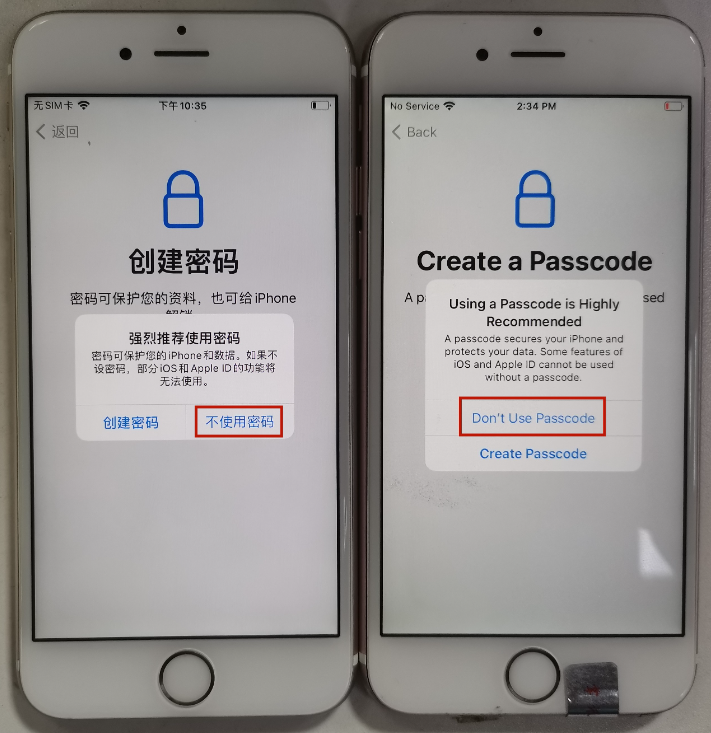
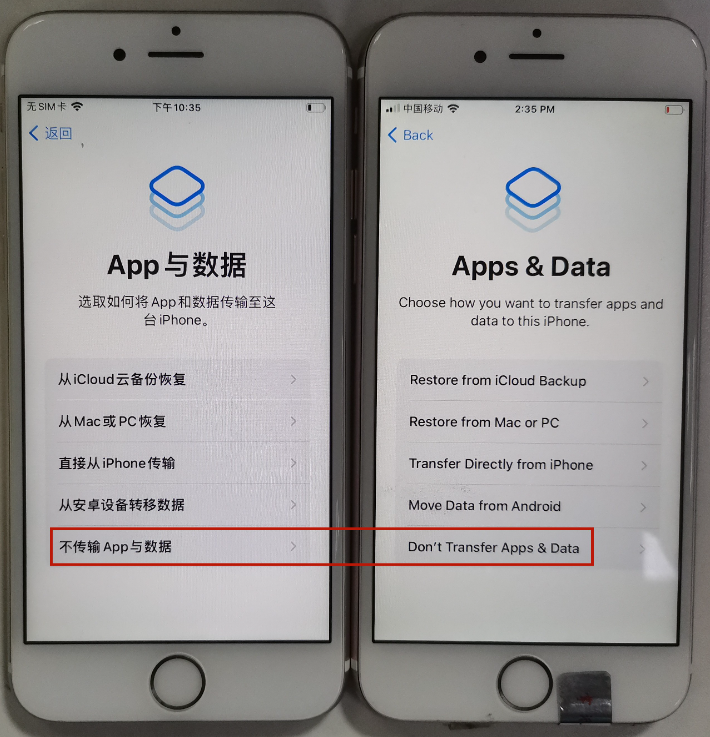
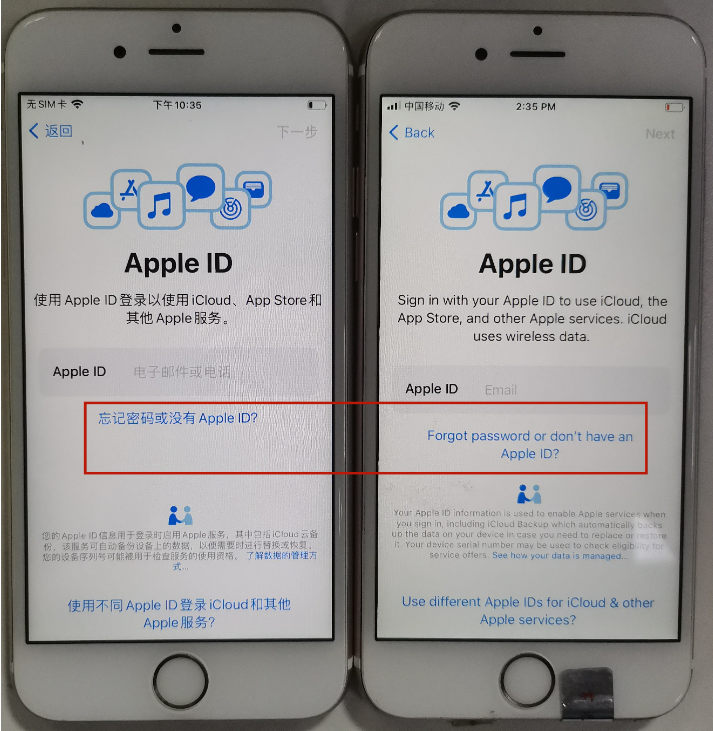
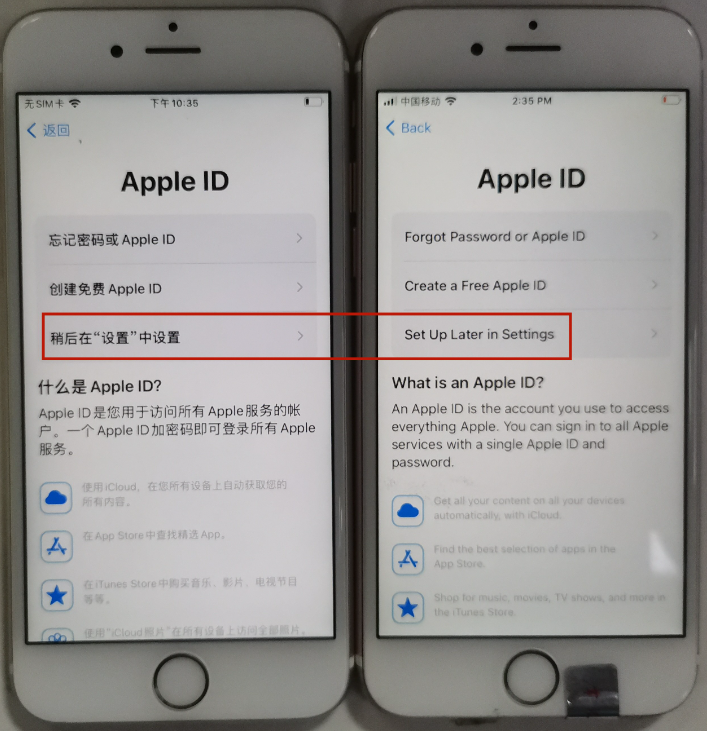
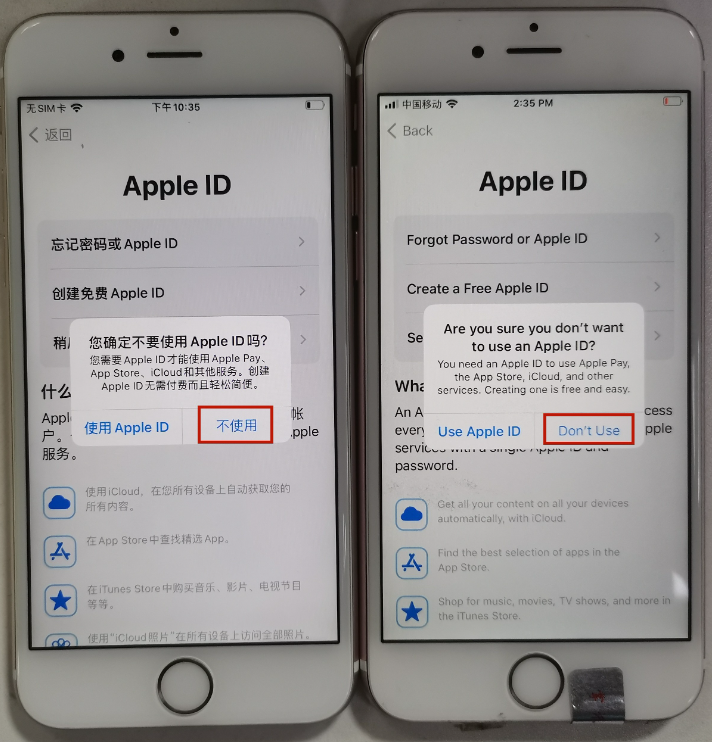
关闭定位:
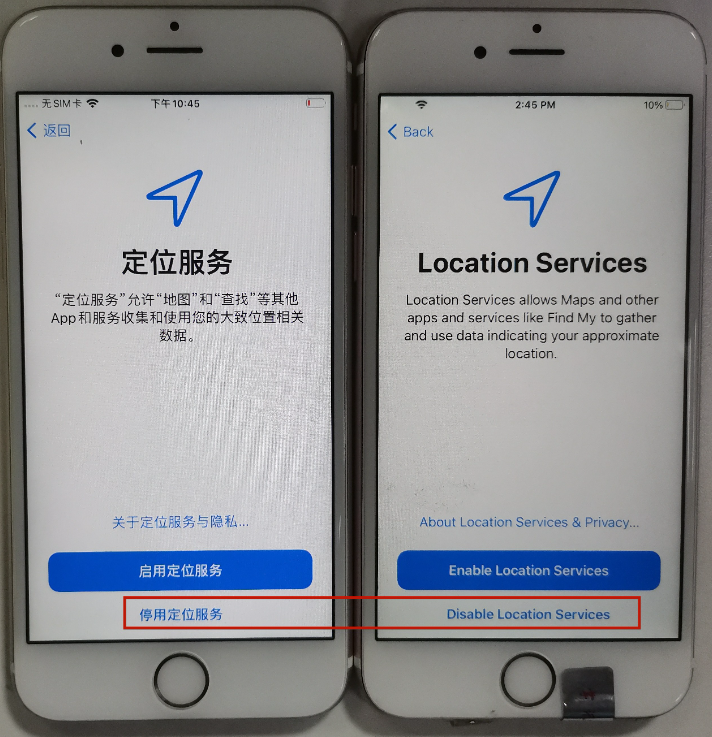
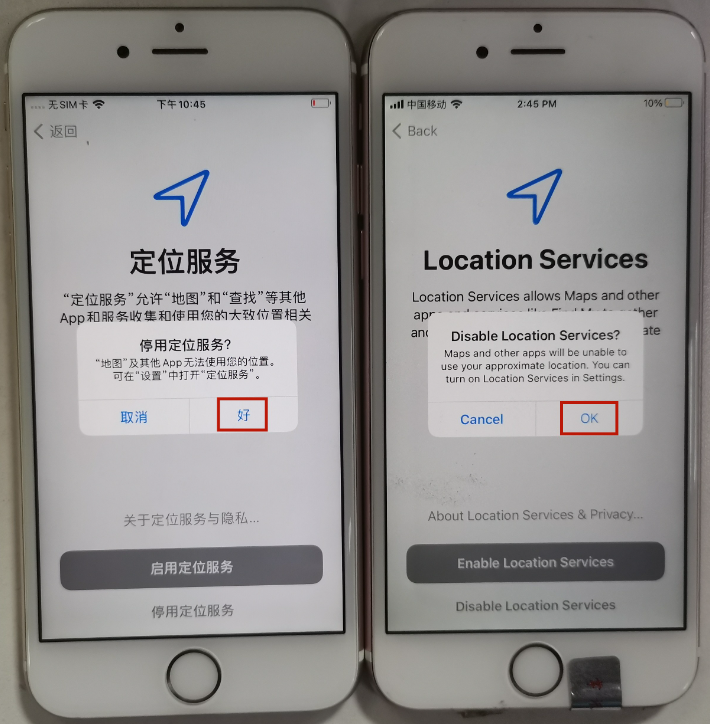
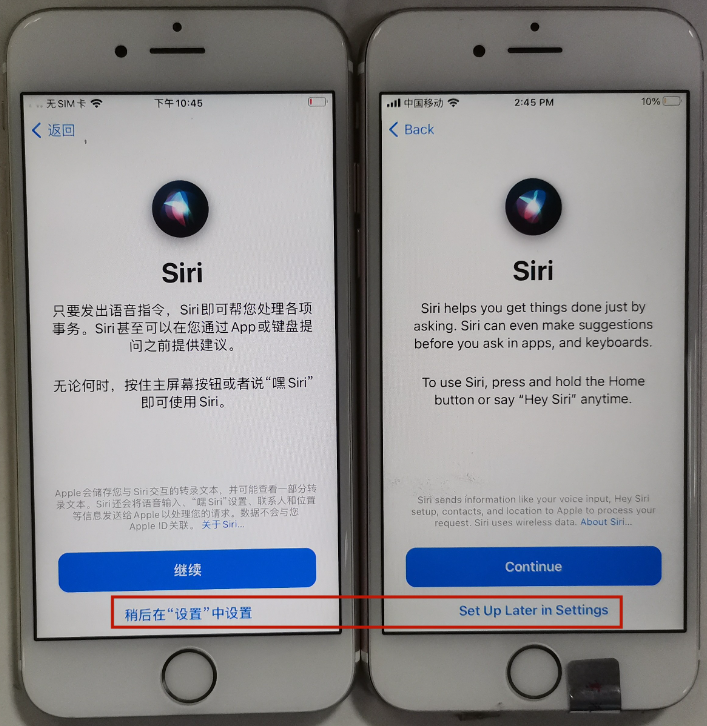
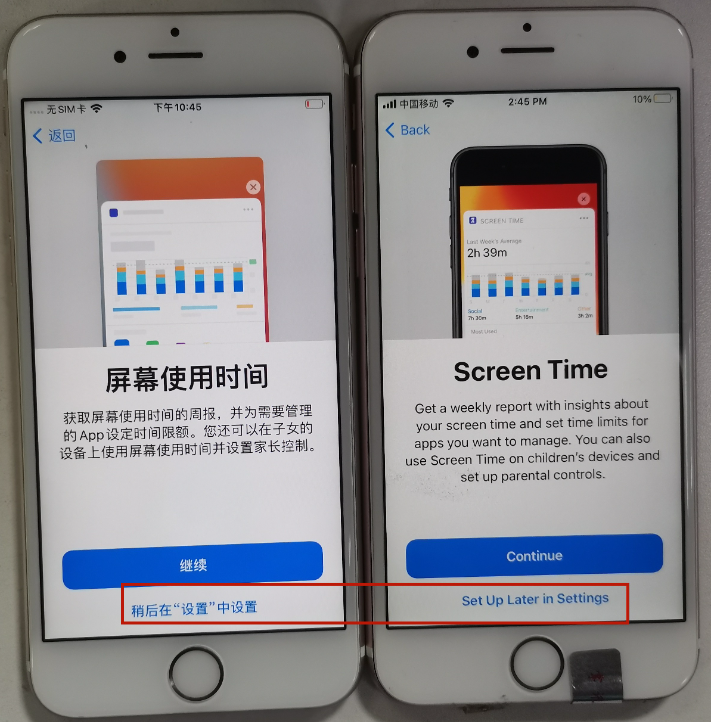
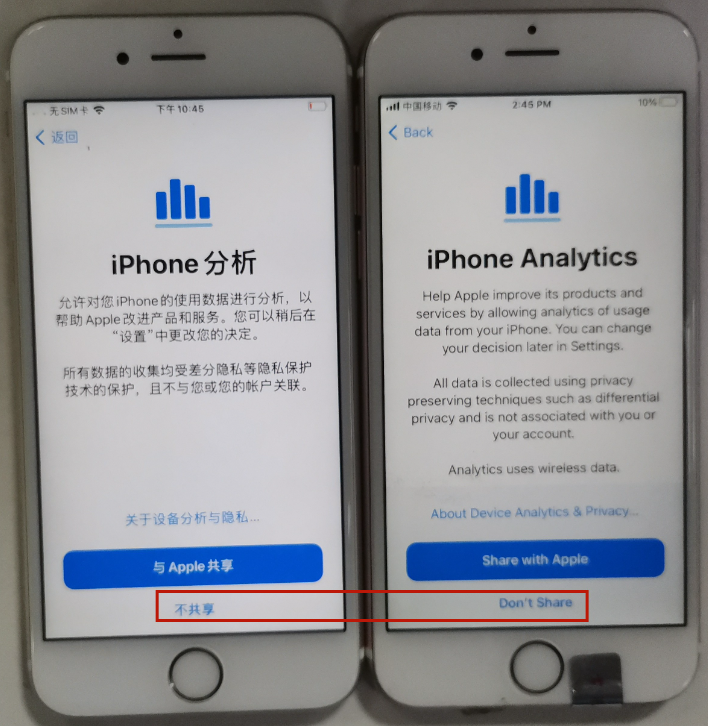
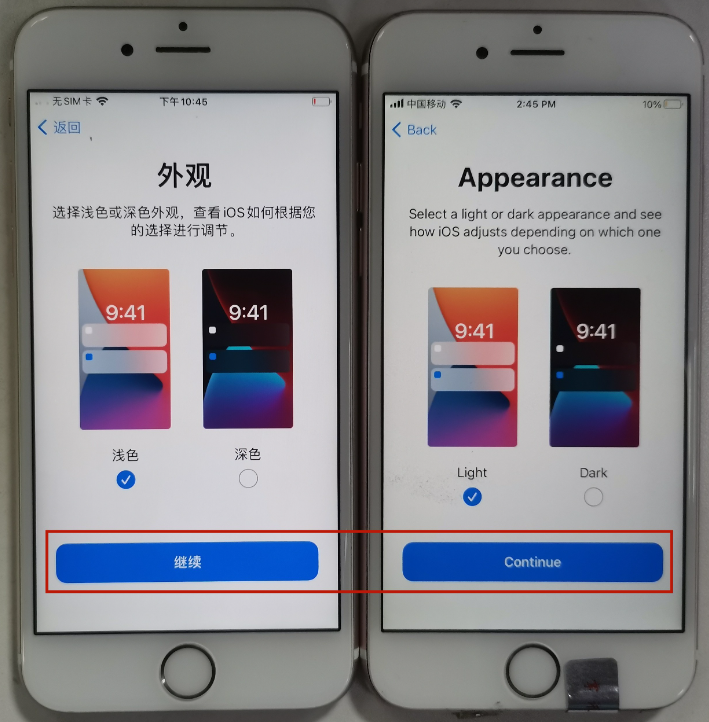
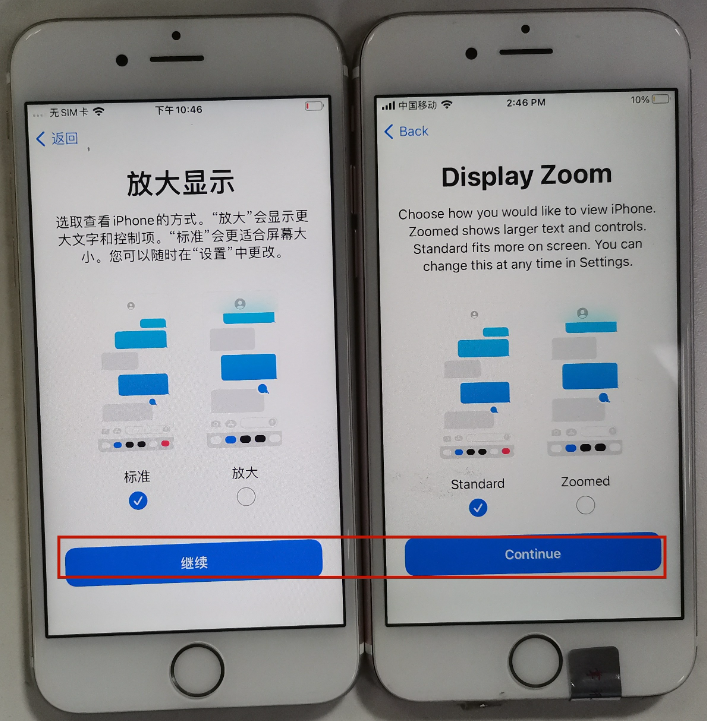
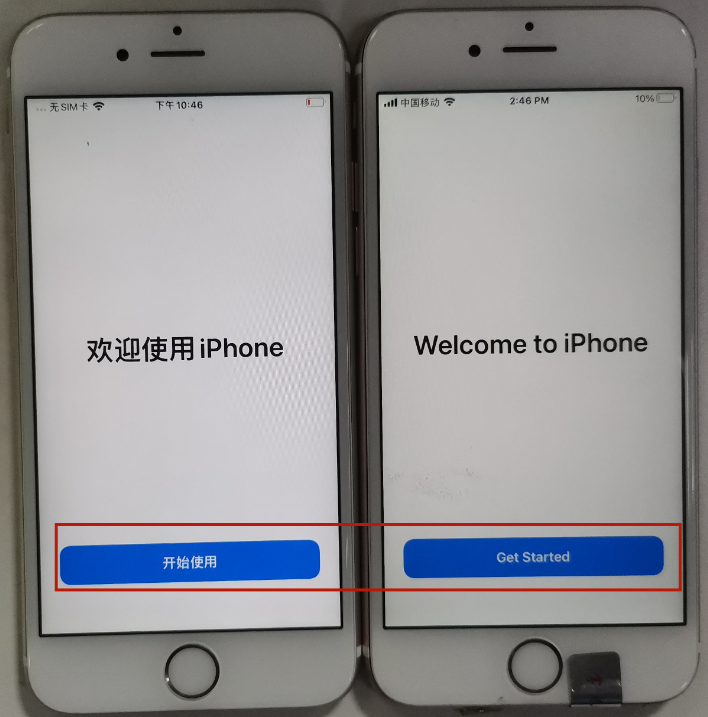
设置日期和时间:
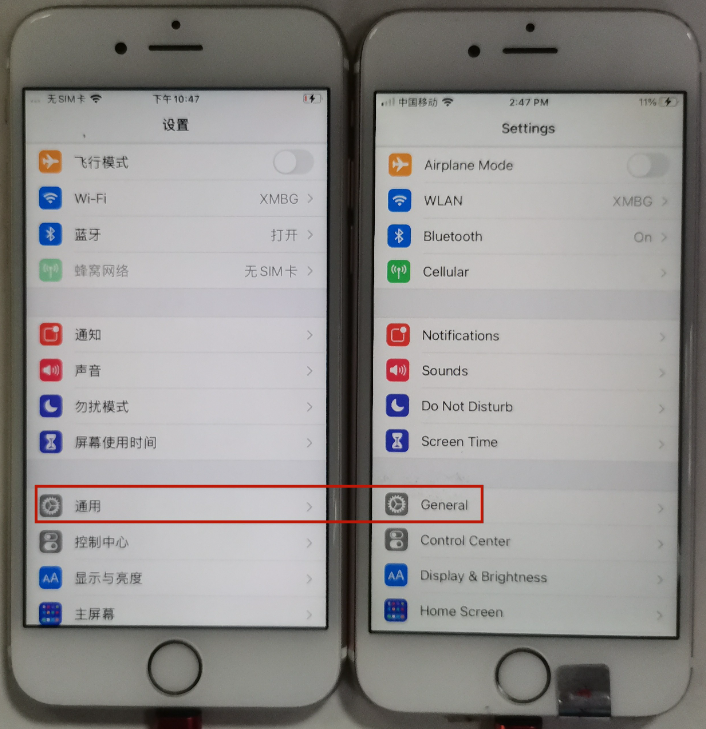
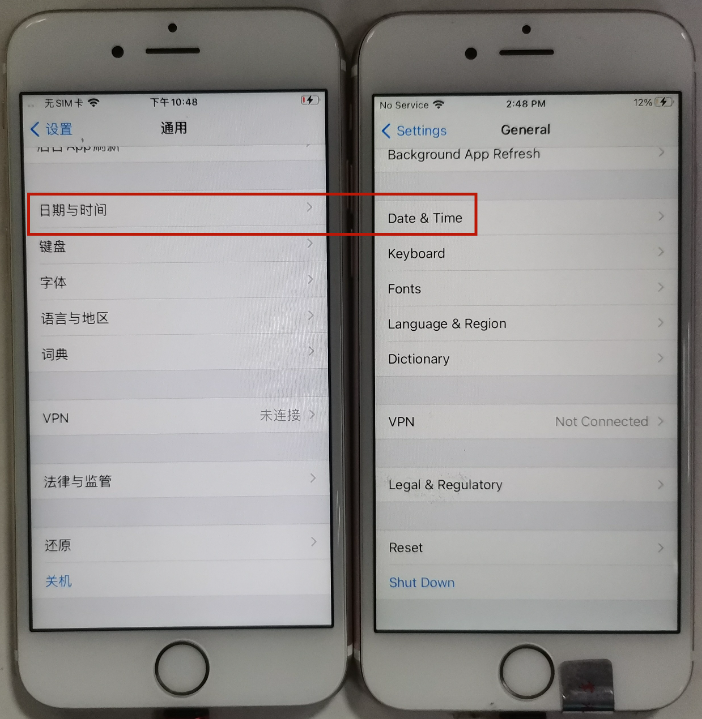
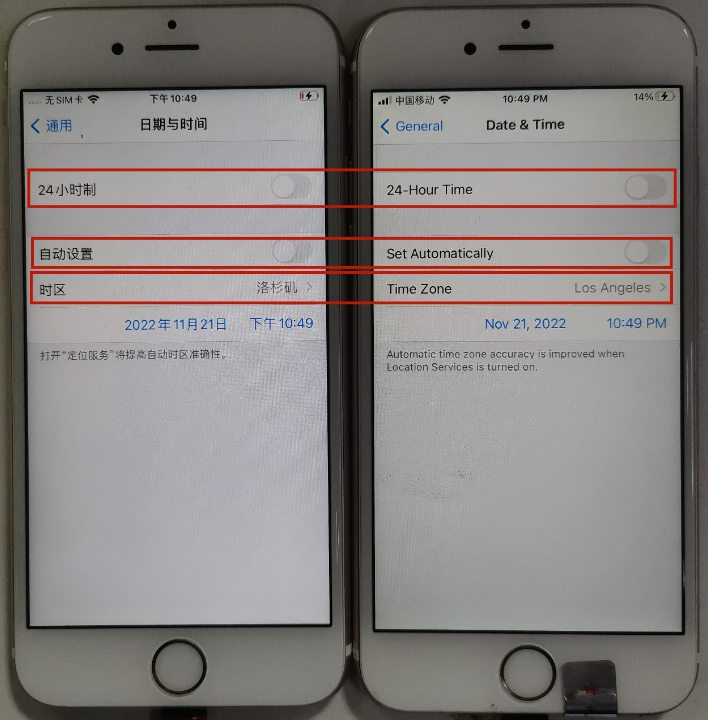
“键盘”选项是可选项,做的比较细的朋友可以删除中文,如果以后要用到中文输入,那就保留。
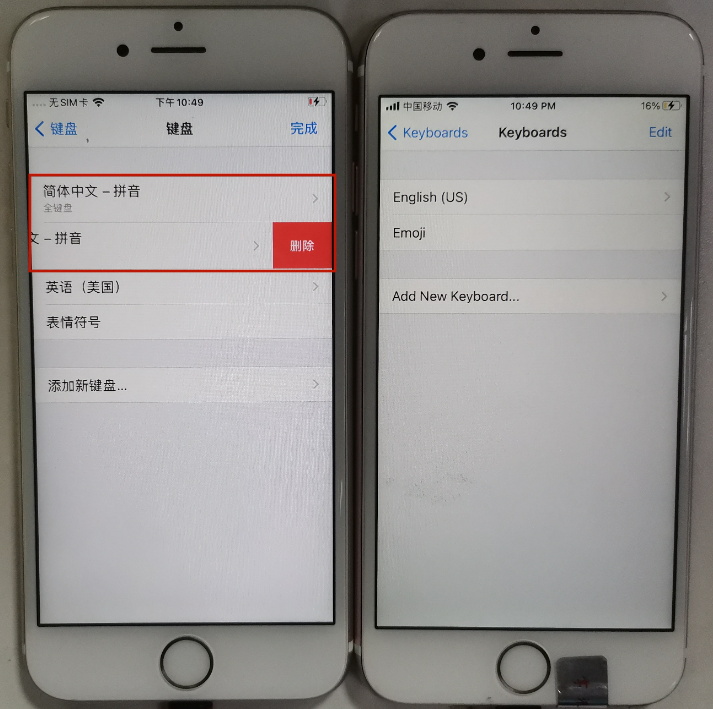
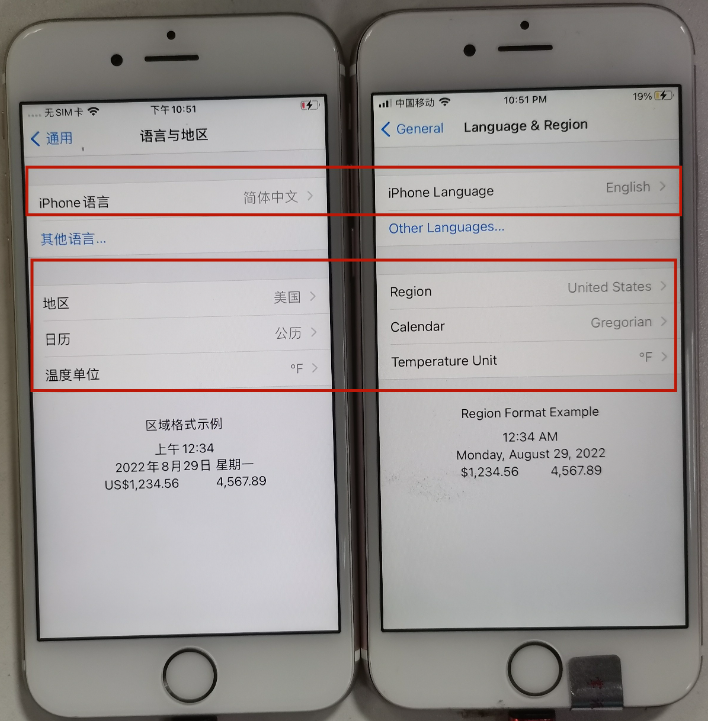
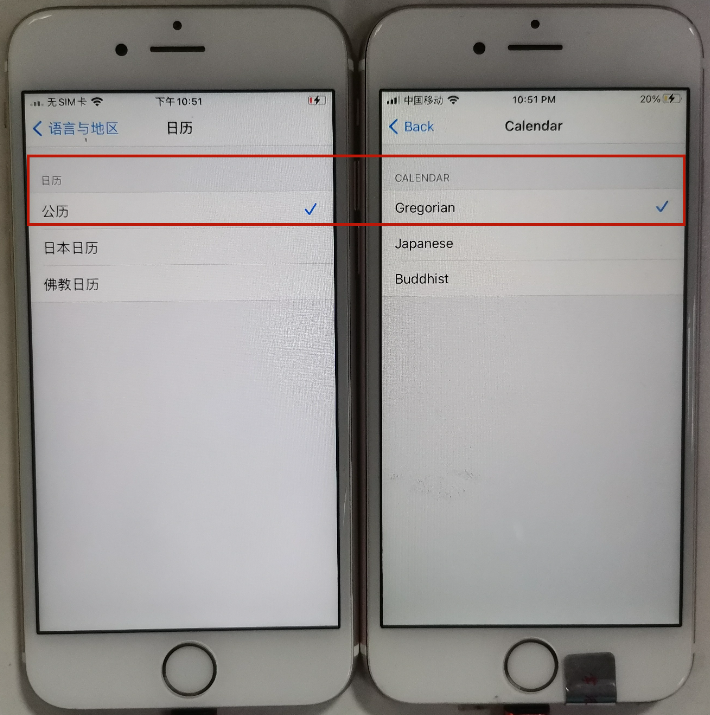
设置温度单位:
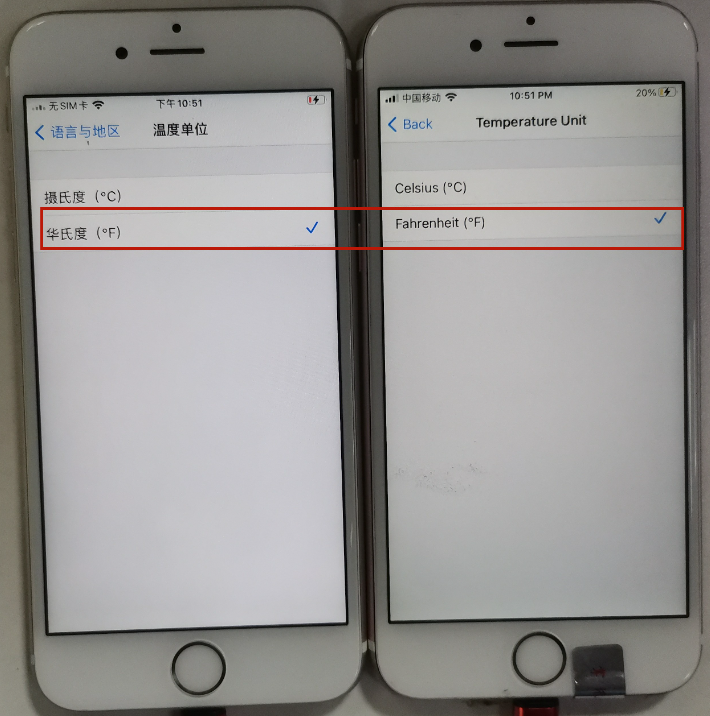
隐私-关闭跟踪:
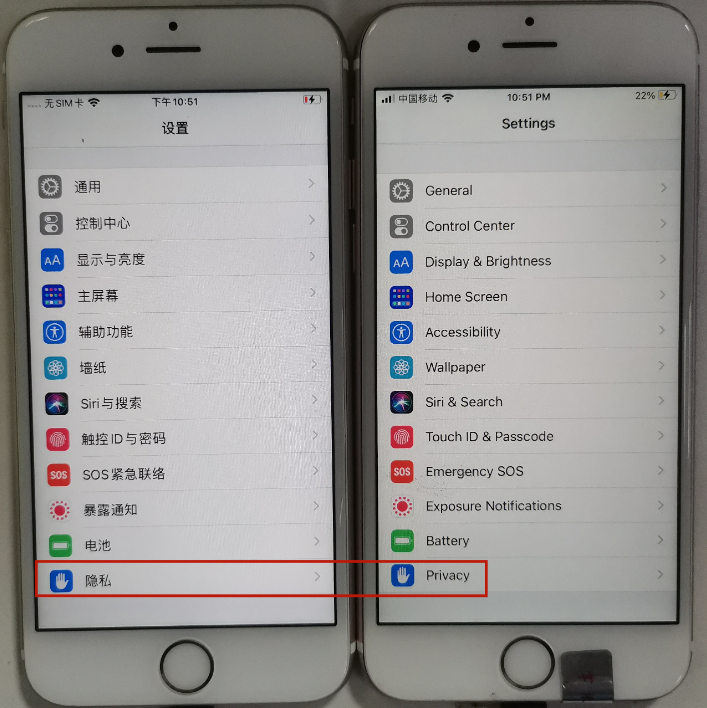
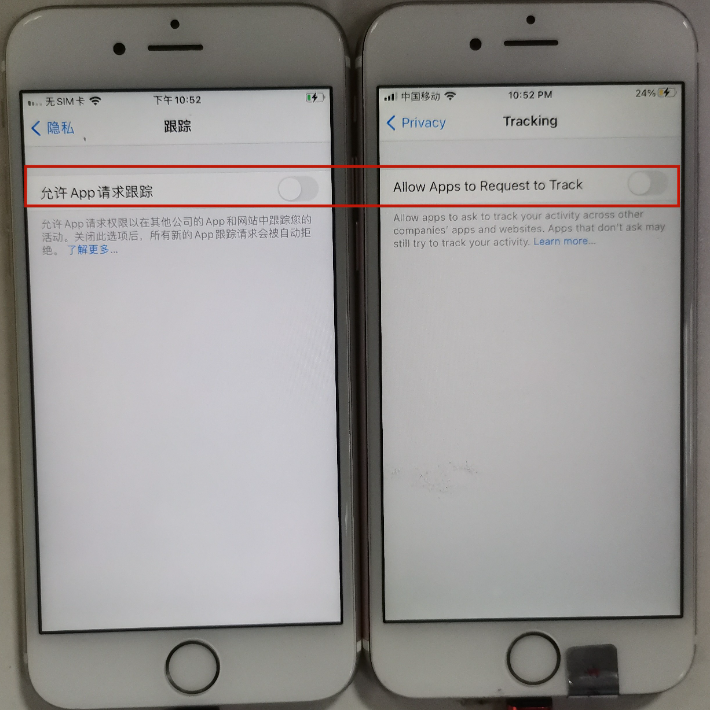
关闭个性化广告推送:
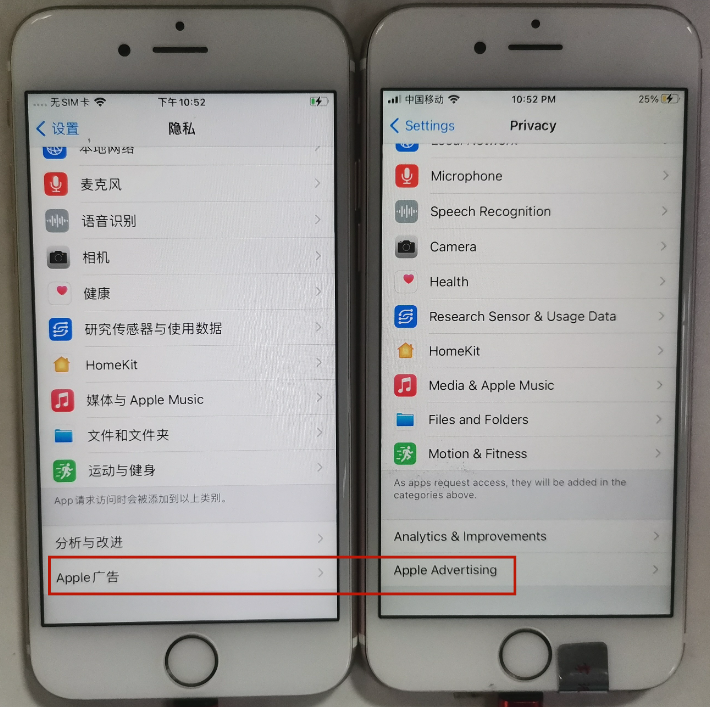
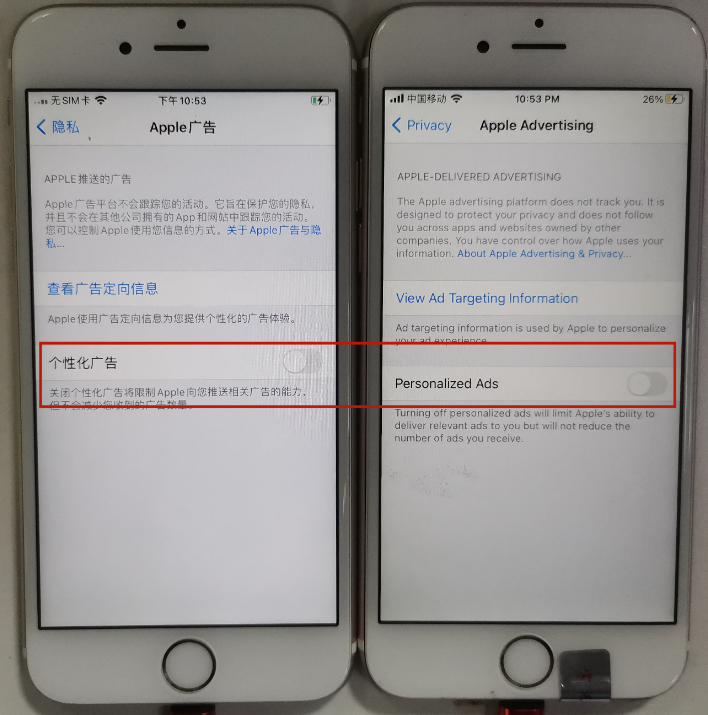
设置屏幕使用时间:
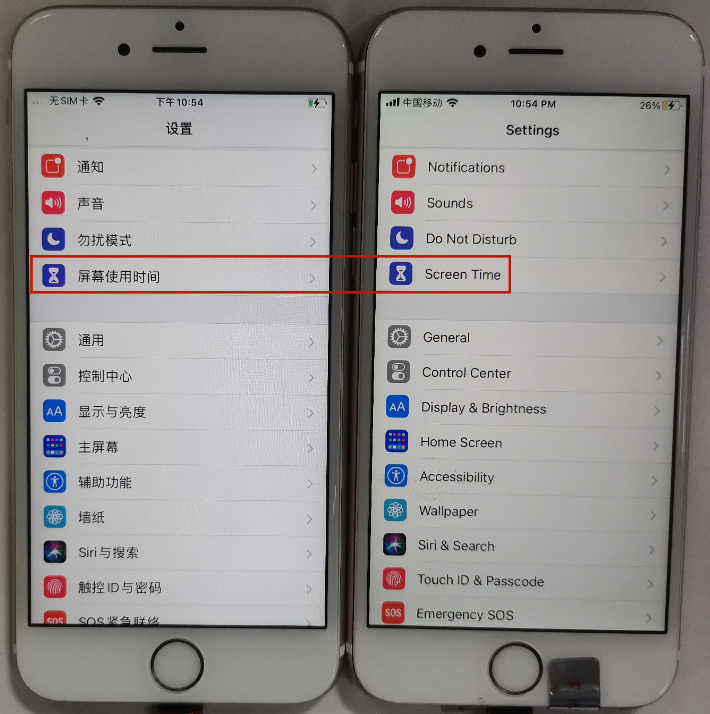
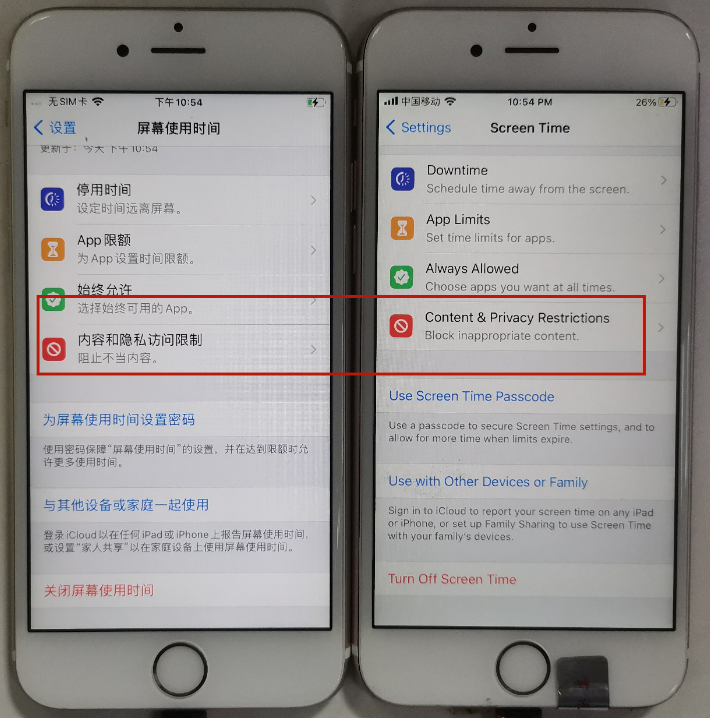
关闭定位:
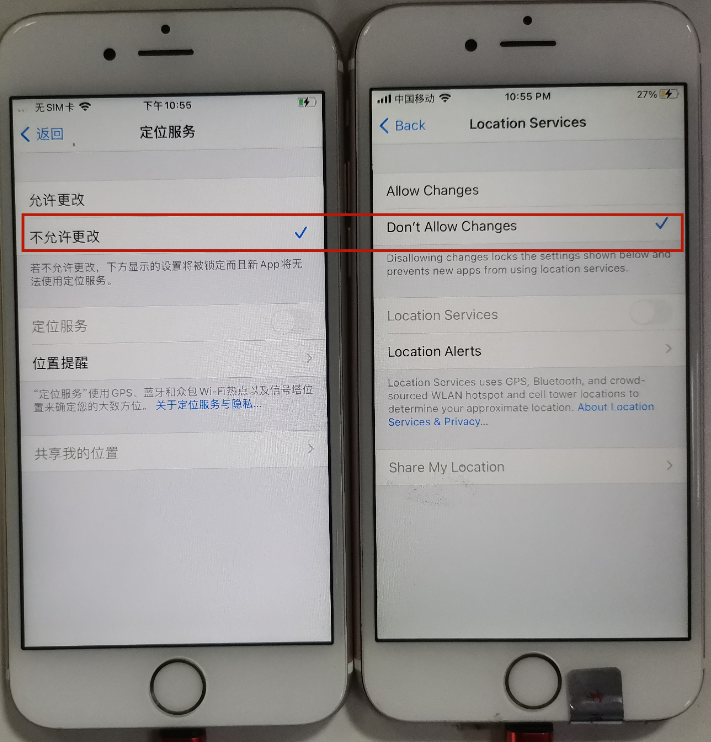
内容和隐私访问限制:
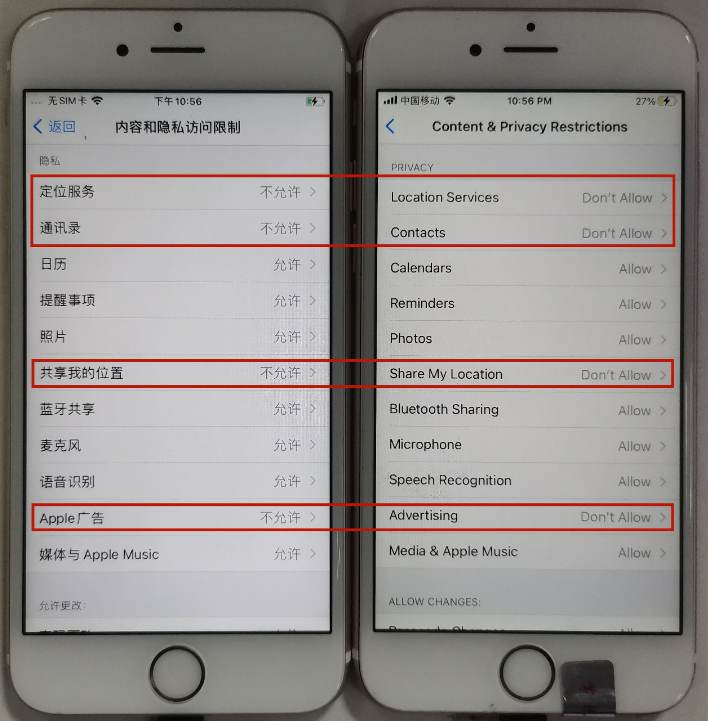
登录Apple ID:
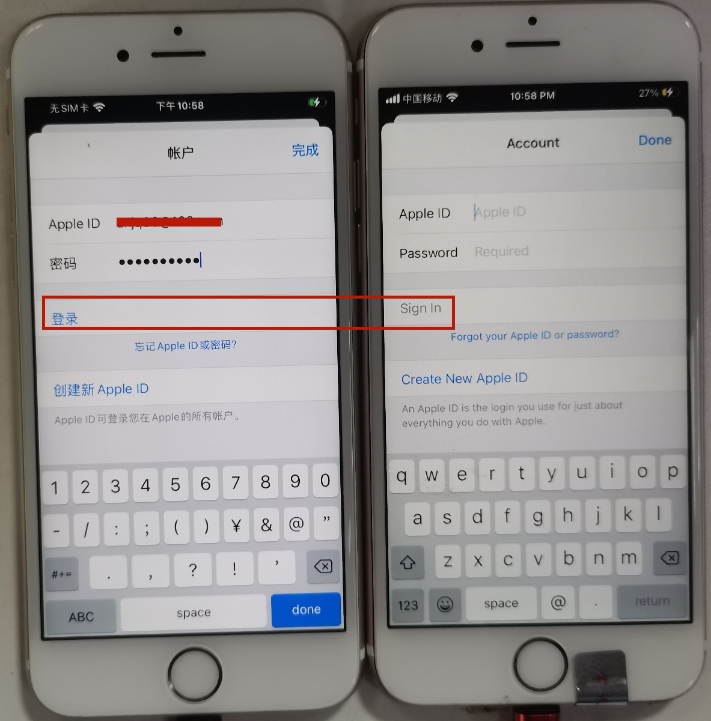
苹果ID一定不能是我们国内的ID,没有ID的可以点击蓝色字体跳转购买。

下载软件之后,建议大家把所有手机的图标都排列整齐,每个手机都一样,方便以后批量操作。
配置Shadowrocket:
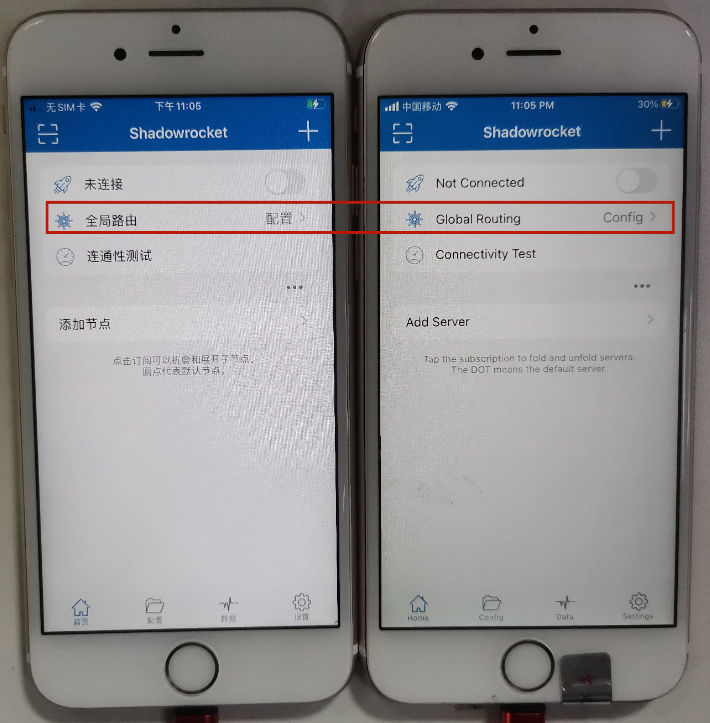
将全局路由改为‘代理’
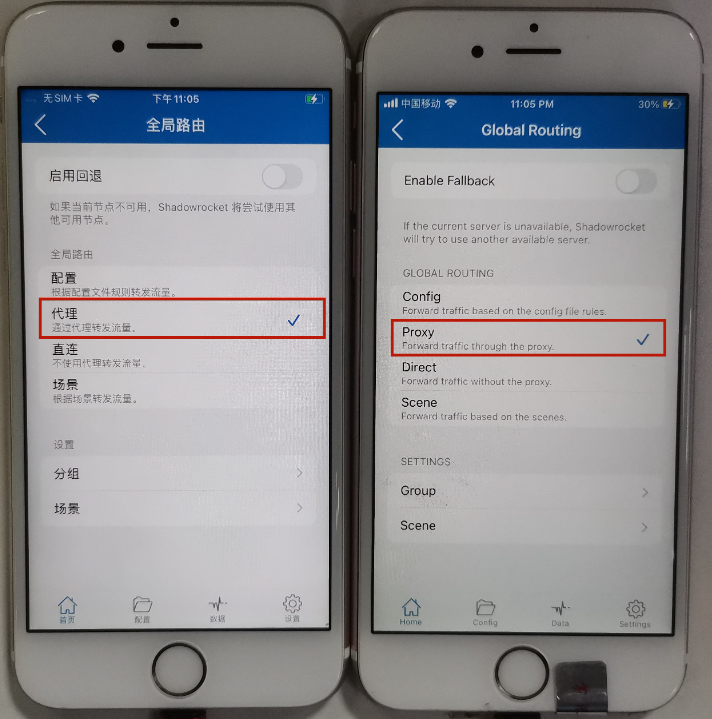
© 版权声明
以上内容来源于网络或收集整理,内容属作者个人观点,不代表TKTOC立场!文章版权归作者所有,未经允许请勿转载。